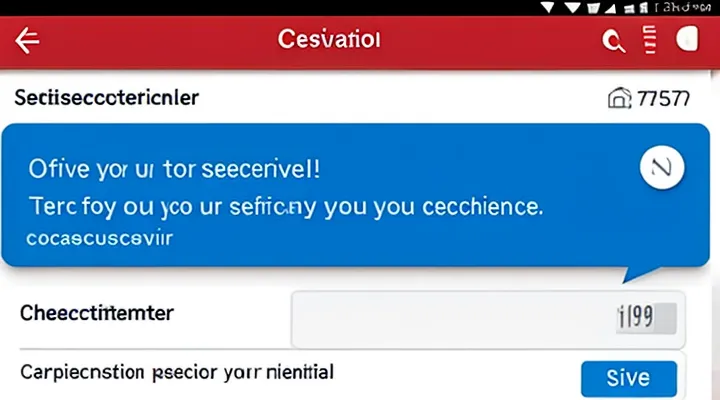1. Подготовка к записи
1.1. Авторизация на портале
Авторизация на портале — первый шаг для записи к врачу. Чтобы войти в систему, откройте официальный сайт Госуслуг или мобильное приложение. На главной странице найдите кнопку «Войти» и нажмите на нее.
Если у вас уже есть учетная запись, введите логин и пароль. Логином может быть номер телефона, электронная почта или СНИЛС. После ввода данных нажмите «Продолжить». Если требуется подтверждение, система отправит код на телефон или email — введите его в соответствующее поле.
Для новых пользователей необходимо пройти регистрацию. Нажмите «Зарегистрироваться» и укажите основные данные: ФИО, номер телефона или email. Далее подтвердите личность через СНИЛС, паспорт или иной способ, предложенный системой. После успешной авторизации или регистрации вы получите доступ к полному функционалу портала.
Убедитесь, что учетная запись имеет статус «Подтвержденная». Это необходимо для записи к врачу. Если статус ниже, завершите верификацию через банк, МФЦ или с помощью подтвержденной электронной подписи. Только после этого можно переходить к выбору медицинского учреждения и специалиста.
1.2. Подтверждение учетной записи
После регистрации на Госуслугах необходимо подтвердить учетную запись, чтобы получить доступ к полному функционалу, включая запись к врачу. Это можно сделать несколькими способами: через отделение банка, почту России или центр обслуживания.
Если вы выбрали подтверждение через банк, потребуется посетить отделение с паспортом и СНИЛС. Сотрудник проверит данные и завершит процедуру. При выборе почтового подтверждения на ваш адрес придет код активации, который нужно ввести в личном кабинете.
Для ускорения процесса можно воспользоваться электронной подписью или подтверждением через мобильное приложение банка-партнера. После успешной проверки учетная запись получит статус «Подтвержденная», что откроет доступ ко всем услугам, включая медицинские.
Убедитесь, что все введенные данные корректны. Ошибки в ФИО, номере СНИЛС или паспорте могут привести к отказу в подтверждении. Если возникли сложности, обратитесь в поддержку Госуслуг через сайт или горячую линию.
1.3. Проверка наличия полиса ОМС
Перед записью к врачу через портал Госуслуг необходимо убедиться, что у вас есть действующий полис ОМС. Этот документ требуется для получения бесплатной медицинской помощи в государственных учреждениях. Если полис утерян или срок его действия истек, восстановить или оформить новый можно в страховой компании, выдавшей его.
Для проверки наличия полиса ОМС в системе достаточно авторизоваться в личном кабинете Госуслуг и перейти в раздел «Мое здоровье». Там будет отображена информация о прикреплении к поликлинике и действующем полисе. Если данных нет, потребуется вручную ввести номер полиса или загрузить его скан.
Важно, чтобы полис был оформлен на ваше имя и не имел ограничений по сроку действия. Без него записаться на прием через Госуслуги не получится. Если возникли сложности с проверкой, обратитесь в свою страховую компанию или в медицинское учреждение, где вы планируете получать услуги.
2. Поиск медицинской организации
2.1. Выбор региона
После авторизации на портале необходимо выбрать регион, в котором вы планируете записаться к врачу. Это определяет доступные медицинские учреждения и специалистов. Если регион выбран неверно, система не покажет нужные поликлиники или больницы.
На главной странице портала найдите раздел «Услуги» и перейдите в категорию «Здоровье». Здесь будет предложено указать регион — либо подтвердить текущий, либо изменить его вручную. Убедитесь, что выбран именно тот субъект РФ, где вы зарегистрированы или хотите получить медицинскую помощь.
Если регион поменялся автоматически (например, при использовании мобильного приложения с включенной геолокацией), проверьте его актуальность. Ошибка в этом пункте приведет к неверным результатам поиска. После корректного выбора можно переходить к следующему шагу — поиску нужной услуги или специалиста.
2.2. Поиск по названию или профилю
Чтобы найти нужного врача по названию или профилю на Госуслугах, начните с авторизации в личном кабинете. Перейдите в раздел «Здоровье» и выберите опцию «Запись к врачу». Система предложит несколько вариантов поиска, включая выбор по специальности или фамилии специалиста.
Если вам известны данные врача, введите фамилию, имя или отчество в соответствующее поле. Уточните регион и медицинское учреждение, чтобы сузить круг результатов. Для поиска по профилю укажите требуемую специальность, например, «терапевт» или «кардиолог». Дополнительно можно выбрать конкретную поликлинику, если у вас есть предпочтения.
После ввода параметров нажмите «Найти». Система отобразит список доступных специалистов с указанием свободных дат и времени приёма. Обратите внимание на рейтинг и отзывы, если они доступны. Выбрав подходящий вариант, перейдите к оформлению записи.
2.3. Фильтрация результатов
После выбора медицинского учреждения и специалиста система отобразит доступные даты и время приёма. В этом разделе можно использовать фильтры для удобного поиска подходящего варианта.
Доступные фильтры включают выбор по дате, времени суток, конкретному врачу или отделению. Для сужения результатов укажите предпочтительные дни или временные промежутки. Если нужен определённый специалист, можно отфильтровать список по ФИО или должности.
При необходимости можно отсортировать записи по удалённости от вашего местоположения. Это полезно, если важно выбрать ближайшую поликлинику или больницу. Если свободных окон нет, попробуйте расширить диапазон дат или изменить другие параметры поиска.
После применения фильтров система обновит список доступных записей. Выберите подходящий вариант и перейдите к подтверждению. Убедитесь, что все данные верны, прежде чем завершить процесс.
3. Выбор врача и даты приема
3.1. Ознакомление с информацией о враче
Перед записью к врачу важно изучить информацию о специалисте. Это помогает убедиться, что выбранный врач соответствует вашим требованиям. На странице записи отображаются данные о его квалификации, стаже, специализации и возможных научных достижениях.
Обратите внимание на отзывы пациентов. Они часто содержат полезные сведения о качестве приема, внимательности врача и условиях в медицинском учреждении. Если отзывов много и они положительные, это хороший сигнал.
Дополнительно можно проверить наличие у врача ученой степени или сертификатов. Некоторые специалисты указывают пройденные курсы повышения квалификации, что говорит о постоянном развитии в профессии.
Убедитесь, что врач ведет прием в удобное для вас время. Расписание обычно отображается в виде таблицы с доступными датами и часами. Если свободные slots отсутствуют, можно настроить уведомление о появлении новых окон для записи.
Вся информация на Госуслугах актуальна и проверена, поэтому ей можно доверять. После ознакомления с данными о враче можно переходить к завершающему этапу — подтверждению записи.
3.2. Выбор доступной даты и времени
После выбора специалиста и медицинского учреждения система отобразит доступные даты и время для записи. Даты обычно представлены в виде календаря, где выделены дни с доступными приемами.
Обратите внимание на следующие моменты:
- Доступные даты подсвечиваются, а занятые — неактивны.
- Некоторые учреждения предлагают запись только на текущую неделю или месяц.
- Время приема может быть ограничено рабочими часами врача или клиники.
Если нужной даты нет, попробуйте изменить параметры поиска или проверьте позже — расписание часто обновляется. После выбора даты система покажет свободные временные слоты. Выберите удобное время и подтвердите запись.
3.3. Проверка расписания
После входа в личный кабинет и выбора медицинского учреждения необходимо проверить доступное расписание. Для этого на странице записи отобразятся даты и время приёма, которые можно выбрать. Следует обратить внимание на специализацию врача, его ФИО и номер кабинета. Если нужное время занято, система предложит альтернативные варианты. Важно убедиться, что выбранная дата и время вам подходят.
В некоторых случаях доступны только отдалённые даты — тогда можно попробовать поискать в другом медицинском учреждении или проверить расписание позже. Если нужного специалиста нет в списке, стоит уточнить его график работы через справочную службу поликлиники. После подтверждения времени система перенаправит к финальному шагу оформления записи.
4. Заполнение заявки на прием
4.1. Указание цели обращения
Перед началом записи к врачу необходимо четко определить цель обращения. Это поможет выбрать нужного специалиста и сократит время на поиск подходящей услуги.
Укажите конкретную причину визита, например: консультация, диспансеризация, оформление справки, проведение диагностики или лечение хронического заболевания. Если вам требуется повторный прием, уточните это. В некоторых случаях система предложит уточнить симптомы или направление от другого врача.
Для детей важно указать возраст и характер жалоб, так как педиатрические услуги могут отличаться от взрослых. Если обращение связано с вакцинацией или плановым осмотром, выберите соответствующий пункт.
Чем точнее вы опишете цель, тем проще будет подобрать удобное время и нужного специалиста. Если сомневаетесь, можно обратиться к справочной информации на портале или проконсультироваться в регистратуре поликлиники.
4.2. Выбор способа связи
После авторизации на портале необходимо перейти в раздел «Здоровье» или воспользоваться поиском по услугам, введя запрос «Запись к врачу». Система предложит выбрать тип медпомощи — первичная или вторичная, а также указать специализацию врача.
Далее нужно ввести данные о пациенте: ФИО, дату рождения, полис ОМС и СНИЛС. Если запись оформляется для ребенка или другого родственника, потребуется подтвердить права на представление его интересов.
Затем откроется карта с доступными медучреждениями. Можно уточнить поиск, указав желаемую дату, время или конкретную поликлинику. Система покажет свободные окна для записи — выберите подходящий вариант.
Перед подтверждением проверьте корректность введенных данных и выбранного времени. Нажмите «Записаться», после чего на электронную почту и в личный кабинет придет уведомление с деталями приема. Для отмены или изменения записи используйте тот же раздел портала.
4.3. Подтверждение данных
После выбора нужного врача и времени приема переходите к подтверждению данных. На этом этапе система отобразит все введенные ранее сведения. Проверьте их корректность, чтобы избежать ошибок. Обратите внимание на следующие детали: фамилию, имя и отчество пациента, выбранную медицинскую организацию, специальность врача, дату и время визита.
Если данные верны, нажмите кнопку «Подтвердить». В случае обнаружения ошибки вернитесь к предыдущим шагам, исправьте неточности и снова перейдите к подтверждению. После успешного подтверждения система сформирует талон на прием.
На указанный номер телефона или электронную почту придет уведомление с деталями записи. Сохраните его — оно понадобится при посещении медучреждения. Если уведомление не пришло, проверьте папку «Спам» или повторите попытку записи.
5. Подтверждение записи
5.1. Получение уведомления о записи
После успешного выбора даты и времени приема система автоматически отправит уведомление о записи. Оно придет в личный кабинет на Госуслугах, а также может быть продублировано на указанный email или номер телефона. Проверьте корректность контактных данных перед подтверждением записи.
Уведомление содержит детали приема: ФИО врача, специализацию, адрес медицинского учреждения, дату и время. Рекомендуется сохранить эту информацию или добавить событие в календарь. Если данные не пришли, проверьте раздел «Уведомления» в личном кабинете или папку «Спам» в почте.
В случае ошибки или необходимости отмены записи воспользуйтесь функцией «Отменить запись» в том же разделе. Это освободит талон для других пациентов. Изменения вступят в силу сразу, а вам придет новое уведомление.
5.2. Просмотр информации о приеме в личном кабинете
После завершения записи к врачу вы можете проверить статус приема в личном кабинете на Госуслугах. Для этого откройте раздел «Здоровье» и перейдите во вкладку «Мои записи». Здесь будут отображены все запланированные визиты с указанием даты, времени и специалиста.
Если запись подтверждена, в карточке приема появится отметка о статусе. Вы также увидите адрес медицинского учреждения и контактные данные для уточнения информации. В случае отмены или переноса приема система уведомит вас об этом через личный кабинет или по электронной почте.
Для удобства можно сохранить электронный талон или добавить событие в календарь. Если вам потребуется изменить или отменить запись, это можно сделать прямо в этом же разделе. Проверяйте актуальность данных перед визитом к врачу, чтобы избежать недоразумений.
5.3. Отмена или перенос записи
Если вам нужно отменить или перенести запись к врачу, сделанную через Госуслуги, действуйте следующим образом.
Войдите в личный кабинет на портале и перейдите в раздел «Мои записи» или «Медпомощь». Найдите нужную запись в списке и нажмите на неё. В открывшейся карточке выберите вариант «Отменить запись» или «Перенести». Подтвердите действие, если система запросит дополнительное согласие.
При переносе записи вам будет предложено выбрать новую дату и время. Убедитесь, что нужный специалист и учреждение доступны в удобный для вас период. После выбора подтвердите изменения.
Отмена или перенос возможны не позднее чем за несколько часов до назначенного времени. Точные сроки зависят от правил конкретной поликлиники. Если запись уже нельзя изменить через портал, позвоните в регистратуру медицинского учреждения для уточнения вариантов.
После отмены или переноса вы получите уведомление на электронную почту или в личный кабинет. Проверьте, чтобы изменения сохранились в разделе с записями.